Willkommen
Willkommen bei Dell
- Bestellungen schnell und einfach aufgeben
- Bestellungen anzeigen und den Versandstatus verfolgen
- Profitieren Sie von exklusiven Prämien und Rabatten für Mitglieder
- Erstellen Sie eine Liste Ihrer Produkte, auf die Sie jederzeit zugreifen können.
Kabellose Netzwerke (Wi-Fi)

Mit einem Drahtlosnetzwerk, auch Wi-Fi genannt, können Sie eine Verbindung zum Internet, zu drahtlosen Druckern oder Netzwerkdruckern herstellen und Dateien mit anderen Geräten teilen. Drahtlosnetzwerke ermöglichen Ihnen dies mit einem Wi-Fi-Router von überall in Ihrem Haus oder Unternehmen. Wenn eines der folgenden Symptome auftritt, können die vorgeschlagenen Schnellmaßnahmen helfen.
- Die Verbindung zum Internet wird unterbrochen. Sie können z. B. nicht auf eine Webseite zugreifen, chatten oder eine Videokonferenzanwendung wie Microsoft Teams, Skype oder Zoom verwenden.
- Die Verbindung zum Internet ist langsam oder wird unterbrochen, z. B. durch Pufferung beim Ansehen eines Videos oder lange Ladezeiten beim Surfen auf einer Webseite.
- Sie können über das lokale Netzwerk keine Dateien freigeben oder auf einen drahtlosen Drucker zugreifen.
Führen Sie die folgenden Schnellmaßnahmen aus, um das Problem mit dem Drahtlosnetzwerk zu lösen.
Probieren Sie jeden Schritt aus und prüfen Sie, ob das Problem mit dem Drahtlosnetzwerk behoben ist. Fahren Sie mit dem nächsten Schritt fort, wenn das Problem weiterhin besteht.
Korrektur 1: Stellen Sie sicher, dass das Wi-Fi eingeschaltet ist und deaktivieren Sie den Flugzeugmodus.
Klicken Sie auf das Symbol für den Internetstatus unten rechts in der Taskleiste und vergewissern Sie sich, dass die Kachel für das Wi-Fi blau und die Kachel für den Flugzeugmodus weiß ist.
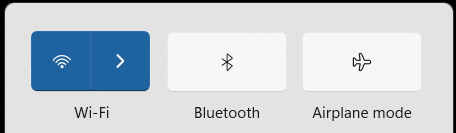
Korrektur 2: Bewegen Sie den Computer näher an den WLAN-Router heran (falls möglich), um festzustellen, ob ein Schnittstellen- oder Reichweitenproblem vorliegt.
Korrektur 3: Schalten Sie den Computer und den Router aus und wieder ein.
Dadurch werden das Modem, der Wireless-Router und der Computer synchronisiert.
- Schalten Sie den Computer und den Router oder das Modem aus.

- Warten Sie drei Minuten und schalten Sie dann den Router oder das Modem ein.
- Warten Sie weitere zwei Minuten und schalten Sie dann den Computer ein, um sie erneut zu synchronisieren.
Korrektur 4: Führen Sie die Windows-Netzwerkproblembehandlung aus.
Die Windows-Netzwerkproblembehandlung findet und behebt Probleme bei der Verbindung mit dem Internet oder mit Websites.
- Halten Sie die Windows-Taste gedrückt und drücken Sie dann die Taste Q.
- Geben Sie Netzwerkproblembehandlung in das Suchfeld ein.
- Wählen Sie in den Ergebnissen die Option „Netzwerkprobleme erkennen und beheben (Systemsteuerung)“ aus.

- Klicken Sie auf „Weiter“ und befolgen Sie die Anweisungen.
Korrektur 5: Führen Sie die Option „Netzwerk optimieren“ in der SupportAssist-Anwendung aus.
Dieses Tool stellt die Konnektivität sicher und aktualisiert die Einstellungen, damit Ihr Netzwerk effizient und zuverlässig bleibt.
- Halten Sie die Windows-Taste gedrückt und drücken Sie dann die Taste Q.
- Geben Sie „SupportAssist“ im Suchfeld ein.
- Wählen Sie „SupportAssist (App)“ aus den Ergebnissen aus. (Wenn SupportAssist auf Ihrem Computer nicht verfügbar ist, fahren Sie mit Korrektur 6 fort.)

- Klicken Sie auf den Abwärtspfeil am unteren Rand des SupportAssist-Fensters.

- Wählen Sie unter „Netzwerk optimieren“ die Option „Ausführen“ aus und befolgen Sie die Anweisungen.

Korrektur 6: Laden Sie den neuesten Drahtlosnetzwerktreiber für Ihren Dell Computer herunter und installieren Sie ihn.
Erfahren Sie, wie Sie Dell Treiber herunterladen und installieren.
Korrektur 7: Führen Sie den Hardwaretest (auf Englisch) durch, um sicherzustellen, dass Ihr drahtloser oder kabelgebundener Netzwerkadapter ordnungsgemäß funktioniert.
Korrektur 8: Aktualisieren Sie die Firmware Ihres Routers. Weitere Informationen erhalten Sie von Ihrem Internetdienstanbieter (ISP) oder dem Routerhersteller.
Videoressourcen
Sonstige Ressourcen

Netzwerkhardwaretest
Dell empfiehlt die Durchführung von Diagnosen auf Ihrem Drahtlosnetzwerkadapter, um sicherzustellen, dass er ordnungsgemäß funktioniert. Netzwerkhardwaretest
Verbinden des Laptops mit Wi-Fi und Troubleshooting von Netzwerkproblemen
Erfahren Sie, wie Sie unter Windows 11 und 10 Ihren Laptop mit Wi-Fi verbinden. Hier finden Sie Anweisungen zur Netzwerkeinrichtung und zum Troubleshooting anderer Netzwerkprobleme. Verbinden des Laptops mit Wi-Fi und Troubleshooting von Netzwerkproblemen
Behebung von Wi-Fi-Verbindungsproblemen unter Windows
Wenn Sie nicht auf E-Mails zugreifen, im Internet surfen oder Musik streamen können, finden Sie in diesem Microsoft-Artikel Hilfe zur Behebung des Problems. Behebung von Wi-Fi-Verbindungsproblemen unter Windows
Kabelgebundene Netzwerke
Befolgen Sie die empfohlenen Schnellmaßnahmen, um Probleme mit kabelgebundenen Netzwerken zu beheben. Hier finden Sie Links zu weiteren Ressourcen für das Troubleshooting bei Problemen mit kabelgebundenen Netzwerken. Kabelgebundene Netzwerke
Bluetooth
Befolgen Sie die empfohlenen Schnellmaßnahmen, um Probleme mit dem Bluetooth-Gerät auf einem Dell Computer zu beheben. Hier finden Sie Links zu weiteren Ressourcen für das Troubleshooting bei Problemen mit Bluetooth-Geräten. Bluetooth






